如何安装KEIL5
keil5破解安装教程

Keil5破解安装程序
当软件和破解密匙都准备好之后就可以进行安装了。
将下载的安装包解压出来,找到应用程序,双击运行。
运行后出现下面界面,直接点击下一步:
更改安装路径如图:
下面要求填写的内容,随便填写即可:
接下来是耐心的等待~~不过用不了多少时间:
就这样完成安装:
以管理员身份打开软件:(这里必须以管理员身份运行,否则破解时会出错。
)
双击打开注册机:
接着打开许可证管理界面,复制产品ID:
把刚才的产品ID粘贴到破解软件中产生允许序列,并复制产生的许可序列,如图:注意注册机各个的选项。
把刚才产生的许可序列加载到软件中,如下图所示:
点击AddLIC出现如下界面说明破解完成。
如何安装KEIL5
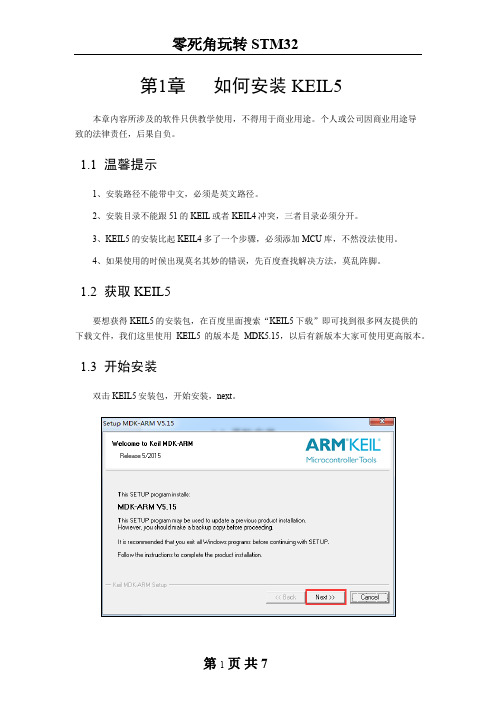
第1章如何安装KEIL5本章内容所涉及的软件只供教学使用,不得用于商业用途。
个人或公司因商业用途导致的法律责任,后果自负。
1.1 温馨提示1、安装路径不能带中文,必须是英文路径。
2、安装目录不能跟51的KEIL或者KEIL4冲突,三者目录必须分开。
3、KEIL5的安装比起KEIL4多了一个步骤,必须添加MCU库,不然没法使用。
4、如果使用的时候出现莫名其妙的错误,先百度查找解决方法,莫乱阵脚。
1.2 获取KEIL5要想获得KEIL5的安装包,在百度里面搜索“KEIL5下载”即可找到很多网友提供的下载文件,我们这里使用KEIL5的版本是MDK5.15,以后有新版本大家可使用更高版本。
1.3 开始安装双击KEIL5安装包,开始安装,next。
Agree,Nest选择安装路径,路径不能带中文(要特别注意),Next填写用户信息,全部填空格(键盘的space键)即可,NextFinish,安装完毕1.4 安装STM32芯片包KEIL5不像KEIL4那样自带了很多厂商的MCU型号,KEIL5需要自己安装。
把下面弹出的界面关掉,我们直接去keil的官网下载:/dd2/pack/,或者直接用我们下载好的包。
在官网中找到STM32系列的系列包,具体下载哪个系列的根据你使用的型号下载即可。
MINI和ISO安装STM32F1系列的包,429安装STM32F4系列的包,F7则安装STM32F7系列的包。
把下载好的包双击安装即可,安装路径选择跟KEIL5一样的安装路径,安装成功之后,在KEIL5 的 Pack Installer 中就可以看到我们安装的包,以后我们新建工程的时候,就有单片机的型号可选。
1.5 破解KEIL如果不破解的话,会有32K代码容量的限制,超过32K则编译不了。
这里演示下如何破解,但只限于教学使用,不得用于商业用途。
打开KEIL5,File->License Management 复制 CID打开注册机(百度搜索KEIL5注册机即可找到),把刚刚复制的CID粘贴到注册机的CID框处,Target 选择ARM(特别要注意要选ARM,不要选成51),然后点击Generate,复制注册机生成的 License ID Code。
Keil软件使用手册【精选文档】

Keil软件使用手册(本手册参考keil 4版本)一安装到网上下载一个安装包,里面必须包含以下内容:1:(安装包文件,圈选的文件为安装说明,请务必仔细阅读) 2:(打开安装文件)3:(点击下一步)4:(勾选同意,并点击下一步) 5:(浏览选择到你想安装的地方,然后选择下一步)6:(两个空可以随便打,不重要,填完后点击下一步)7:(正在安装中)8:(点击完成)9:(进入安装的文件夹,点击UV4)10:(打开Keil4的执行文件)11:(点击File,再选择License Management)Pic 12:(复制右上角的ID号)12:(打开注册机文件)13:(将复制的ID号粘贴在此处)14:(点击Generate,在上方会生成一组ID,复制下来)15:(将复制好的ID粘贴在圈选出,并点击Add LIC)16:(当你看见这两组单词,那么恭喜你,注册成功,准备开始你的奇妙程序之旅吧!)二新建工程1.单击Project,选择New Project2.选择保存位置,输入工程的名字3.选择CPU。
紧接着,Keil C51提示您选择CPU器件。
8051内核片机最早是由Intel公司发明的,后来其他厂商如Philips、Atmel、Winbond等先后推出其兼容产品,并在8051的基础上扩展了许多增强功能,根据芯片的实际情况,选择相应的器件(本例程选择Atmel公司下的AT89C52),如图:注:选择8051也可以,8051与8052有一点的差别,可以说8052是8051的升级版,主要有以下不同:1.内部RAM,8051单片机为128Byte(00H—7FH),8052单片机为56 Byte (00H—0FFH)2. 内部ROM,8051单片机为4KB,8052单片机为8KB3. 8051有两个Timer:T0和T1。
8052除了有T0和T1以外,还有一个Timer2 4。
8051有5个中断源8052有6个。
在win10下安装Keil
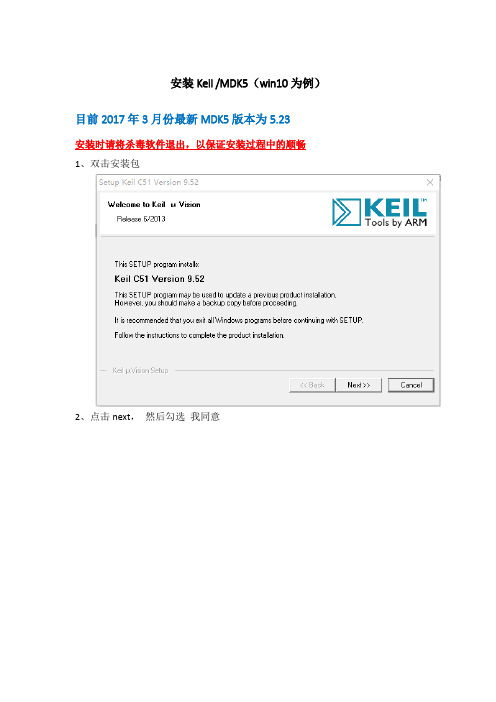
安装Keil/MDK5(win10为例)目前2017年3月份最新MDK5版本为5.23
安装时请将杀毒软件退出,以保证安装过程中的顺畅
1、双击安装包
2、点击next,然后勾选我同意
3、点击next,填写资料,随便填写但是每个空都需要填写。
例:
4、安装完成后是这样的,之后会弹出浏览器,直接关闭就ok了
如果安装MDK会有如下界面:
我们可以登陆如下网址/dd2/pack/下载芯片所需的固件库下面我们讲解软件如何破解
破解过程
5、打开程序后点击licensemanagement
6、可能会弹出如下窗口(如果没有请忽略)
解决方法:点击右键以管理员身份运行(如下图所示)
7、打开license management 并复制CID的内容(copy待会需要用)
8、打开注册机将CID 粘贴进去点击Generate将生成的代码复制下来
如果安装的是MDK则需选择ARM选项
9、粘贴到如下的方框中点击Add LIC看到LIC AddedSucessfully就表明破解成功了。
KEIL5安装与使用以及相关问题详解

KEIL5安装与使用以及相关问题详解keil5 初步学习使用时会遇到很多问题,不过问题基本解决后个人感觉keil5的福利也是大大的。
在这里将keil5的安装使用与相关问题做一个汇总。
一台能够上网的电脑。
方法/步骤:安装KEIL5首先是下载安装文件与破解文件,这个不详细说明。
你将会得到这两个文件!双击第一个安装文件!点击Next>>打勾,然后Next>>选择安装路径,建议默认即可。
Next>>随便写点什么。
Next>>等待安装结束即可安装完毕把图上的钩钩打掉,然后完成然后它会弹出这个,这个我们过后再讲,先将它关闭。
点击OK,点击是。
然后你在桌面会得到keil5的图标,右键选择以管理员身份运行。
打开后点击File-LicenseManagement将如下代码复制打开我们的破解文件将复制的代码填入,并且选择ARM点击Generate,将生成的代码复制。
粘贴到如图所示,点击Add LIC。
出现如图所示表示破解完成。
到这KEIL5的安装算是完成了。
接下来我们看看如何使用。
方法/步骤2:安装库文件回到keil界面,点击如图所示按钮将弹出我们之前关闭的窗口,我们将图分成左右两边然后说明一下。
先说左边,左侧窗口主要选择你所使用的芯片或开发板,开发板我们没有就不管了。
这里我们选择的STM32F103ZE芯片。
后边蓝色区域是芯片简要说明与库文件下载链接。
点击蓝色区域即可下载STM32F103ZE的库文件。
这是我们刚下载库文件,双击安装。
然后一路Next>>完成即可,如果之前路径改变了,那么此时库文件也应改变。
(这里只是说明手动安装库文件的过程,实际不需要点链接下载安装,我们接着往下看)我们看右边,右边的packs显示了该芯片可以安装的相关支持。
Examples 是实例代码。
根据图中的序号分别翻译过来就是(这里仅供参考)1.STMicrcoelectronice STM32F1系列支持的驱动程序和实例(有没有发现和之前下载的文件是一样的名字“STM32F1xx_DFP”实际上刚才是手动下载,在这可以直接点击lntall可以自动下载并自动安装)。
keil的使用流程

Keil的使用流程1. 下载与安装KeilKeil是一款嵌入式开发环境,用于编写、调试嵌入式系统的软件。
在开始使用Keil之前,我们需要先下载并安装Keil软件,具体流程如下:•在官方网站上下载Keil的安装程序。
•双击执行安装程序,并按照向导的指示完成安装过程。
•安装完成后,启动Keil软件。
2. 创建一个新的工程在Keil中创建一个新的工程是使用Keil进行开发的第一步,下面是创建一个新工程的步骤:•打开Keil软件。
•在菜单栏中选择“Project” -> “New µVision Project”。
•在弹出的对话框中选择项目的文件夹和项目的名称,并点击“Save”按钮。
•点击“OK”按钮创建工程。
3. 添加源文件并编写代码在Keil中可以添加多个源文件,并在这些源文件中编写嵌入式系统的代码。
下面是添加源文件和编写代码的步骤:•在左侧的“Project”窗口中右键单击工程名,选择“Add New Item”。
•在弹出的对话框中选择要添加的源文件,并点击“Add”按钮。
•在弹出的编辑窗口中编写代码。
4. 配置目标设备和系统参数在Keil中,需要配置目标设备和系统参数,以便在编译和调试过程中正确地运行代码。
下面是配置目标设备和系统参数的步骤:•点击“Project”菜单栏中的“Options for Target”选项。
•在弹出的对话框中选择目标设备,并根据需要配置系统参数。
•点击“OK”按钮保存配置。
5. 编译代码在完成代码的编写和配置后,即可对代码进行编译。
编译的目的是将源代码转换为目标设备可以执行的二进制文件。
下面是编译代码的步骤:•点击工具栏中的“Build”按钮,或选择“Project”菜单栏中的“Build Target”选项。
6. 调试代码在编译成功后,可以使用Keil的调试功能进行代码调试。
调试过程中,可以逐行查看代码的执行情况、变量的值等。
下面是调试代码的步骤:•点击工具栏中的“Start/Stop Debug Session”按钮,或选择“Debug”菜单栏中的“Start/Stop Debug Session”选项。
keil5使用教程简单项目
keil5使用教程简单项目Keil是一款广泛应用于嵌入式系统开发的集成开发环境(IDE),其最新版本为Keil5。
本文将介绍如何使用Keil5进行简单项目开发。
一、Keil5的安装与配置我们需要下载并安装Keil5软件。
安装完成后,打开Keil5,进入“Options for Target”选项,进行一些基本配置,如选择目标芯片型号、调试器等。
配置完成后,我们就可以开始进行项目开发了。
二、新建项目在Keil5中,我们可以通过“File”菜单下的“New Project”选项来新建一个项目。
选择好项目保存的路径和名称后,Keil5会自动生成一个空白的项目文件。
接下来,我们需要导入需要的源代码和头文件。
三、导入源代码和头文件在Keil5中,我们可以通过“Project”菜单下的“Add Files to Group”选项来导入源代码和头文件。
选择好需要导入的文件后,Keil5会将这些文件添加到项目中。
四、编写代码在Keil5中,我们可以通过“Source Group”下的相应文件来编写代码。
Keil5支持多种编程语言,如C、C++等。
我们可以根据项目需求选择合适的编程语言进行开发。
在编写代码时,我们可以利用Keil5提供的代码编辑器进行代码的编写和调试。
五、编译项目在Keil5中,我们可以通过点击工具栏上的“Build”按钮来对项目进行编译。
编译完成后,Keil5会生成可执行文件。
如果编译过程中有错误信息,我们可以通过Keil5的编译输出窗口来查看具体的错误信息,并进行相应的修改。
六、下载程序在Keil5中,我们可以通过点击工具栏上的“Download”按钮来下载程序到目标芯片中。
在下载过程中,Keil5会通过调试器与目标芯片进行通信,并将程序下载到目标芯片的存储器中。
七、调试程序在Keil5中,我们可以通过点击工具栏上的“Start/Stop Debug Session”按钮来开始或停止调试会话。
PC-LINT9.0在KEIL5中安装配置使用教程
PC-LINT9.0简明教程
1.安装PC-Lint软件
点击...\PC-lint9.0文件夹下pclint9setup.exe,按步骤一路下一步(默认安装在C盘lint文件夹中),到最后时会提示你是否进行配置,在点Finish之前,去掉√I want to run the configuration program now.
2.环境配置
打开Keil中的菜单Tools->Set-up PC-Lint->Single File
选中Use project-target related include folders
Lint Executable:选中上一步骤中PC-LINT的安装目录中lint文件夹下的lint-nt.exe Configuration File:选中Keil安装目录下ARM->BIN->CO-RV.LNT
点击OK,完成Single File配置。
然后Tools->Set-up PC-Lint->Multiple Files,配置过程与Single File完全一致。
3.PC-LINT9.0安装与配置完成后,keil中会出现下图所示界面:
Tools下拉菜单第二行为检测单个文件选项,第三行Lint All C-Source Files为检测工程中所有文件。
祝使用愉快!
By JFEI
2016/11/07。
MDK5软件安装与使用方法
2 MDK5安装步骤
安装MDK5分为两个阶段,第一个阶段安装MDK编译器,另一阶段安装器件库包。 2. 安装器件库包 双击 Keil.STM32F4xx_DFP.1.0.8.pack安装包。添加STM32F4 系列器件,点击【Next】,一般根 据使用的芯片型号,添加对应的器件库包,因我们在这里所使用的是 STM32F407IGT6 型号的芯片, 故选择添加器件库对应F4系列安装包,若使用其他系列芯片需要再添加其对应的库包。
5.2
OSPF路由聚合
1.配置ABR路由聚合步骤 2.配置ASBR路由聚合步骤 3.配置OSPF路由聚合
配置OSPF手动路由聚合,在一个OSPF自治系统中ABR与ASBR的配置情 况,路由器AR1、AR2运行在骨干Area 0区域,路由器AR2、AR3运行在Area 1 区域中,路由器AR2为ABR路由器,路由器AR3为ASBR路由器,在路由器AR3 端口GE0/0/0与GE0/0/2进行手动路由聚合,实现将150.1.1.0/24与150.1.2.0/24 汇总成一条150.1.0.0/16路由引入到OSPF中,相关端口与IP地址配置,如图4.5 所示,进行网络拓扑连接。
MDK5软件安装与使用方法
提纲
CONTENTS
1 MDK5软件简介 2 MDK5安装步骤 3 新建MDK5工程及配置 4 编译及下载程序
1 MDK5软件简介
● MDK源自德国的KEIL公司,是RealView MDK的简称。
● MDK5 由两个部分组成:MDK Tools 和 Software Packs。其中,Software Packs 可以独立于工具链进行新芯片支 持和中间库的升级。
虚连接是指在两台ABR之间,穿过一个非骨干区域(也称为转 换区域,Transit Area),建立的一条逻辑上的连接通道(须在两 端的ABR上同时配置)。
Keil5安装及开发步骤
Keil5 安装及开发步骤1、下载Keil5并解压缩,得到两个文件:
双击mdk511启动安装,直到完成,自动弹出Pack的安装提示:
点击OK,进入包安装界面:
在Pack一栏,列出了所有单片机的类型,每种的右边都有一个Install 按钮,要开发哪种单片机,就点击对应的Install ,会自动安装相应的包,用不到的单片机,就不用安装。
必须下载ARM:CMSIS 工程包,否则所有的单片机都不能用。
也可以手动安装,在右半部分的Device栏下,找到要开发的单片机型号,Summary栏就会出现蓝色的字,单击会自动链接到下载网页:
点击DownLoad按钮即可下载,双击下载的Keil.STM32F1xx_DFP.2.0.0 ,启动安装,与之前的自动安装效果相同。
2、随时下载固件包
在Keil5开发界面有一个图标:,点击这个图标可以随时下载固件包。
3、建立工程步骤
点击Project菜单:,选择新建工程,选择文件名和保存目录,弹出选择器件的对话框,对话框里只有下载了工程包的单片机器件可以选择:
点击选择一个具体的型号,点击OK:
弹出RTE管理画面:
点开Device前面的加号,选中Startup,GPIO,如果用到DMA也要选中,但是这时是黄色的:
下面的Validation Output中的提示意思是说,需要CMSIS的CORE,再点开上边的CMSIS,选中CORE,黄色警告立即变成绿色:
接着在下面的StdPeriphDrivers里面选中要用到的外设的驱动,首先要选FramWork,否则其它所有选项都是黄色:
到此,程序包添加完成,接下来就是添加代码程序。
- 1、下载文档前请自行甄别文档内容的完整性,平台不提供额外的编辑、内容补充、找答案等附加服务。
- 2、"仅部分预览"的文档,不可在线预览部分如存在完整性等问题,可反馈申请退款(可完整预览的文档不适用该条件!)。
- 3、如文档侵犯您的权益,请联系客服反馈,我们会尽快为您处理(人工客服工作时间:9:00-18:30)。
第1章如何安装KEIL5
1.1温馨提示
1、安装路径不能带中文,必须是英文路径
2、安装目录不能跟51的KEIL或者KEIL4冲突,三者目录必须分开
3、KEIL5的安装比起KEIL4多了一个步骤,必须添加MCU库,不然没法使用。
4、如果使用的时候出现莫名其妙的错误,先百度查找解决方法。
1.2获取KEIL5
要想获得KEIL5的安装包,在百度里面搜索“KEIL5下载”即可找到很多网友提供的下载文件,或者到KEIL的官网下载:https:///download/product/,一大堆注册非常麻烦。
本章里面安装的KEIL5的版本是MDK5.15。
1.3开始安装
双击KEIL5安装包,开始安装,next。
Agree,Nest
选择安装路径,路径不能带中文,next
填写用户信息,全部填空格即可,next
Finish,安装完毕
1.4安装MCU Device包
KEIL5不像KEIL4那样自带了很多厂商的MCU型号,KEIL5需要自己安装。
把下面弹出的界面关掉,我们直接去keil的官网下载:/dd2/pack/,或者直接用我们下载好的包。
在官网中找到STM32F1、STM32F4、STM32F7这3个系列的包下载到本地电脑,具体下载哪个系列的根据你使用的型号下载即可,这里我只下载我自己需要使用的F1/4/7这三个系列的包。
把下载好的包双击安装即可,安装路径选择跟KEIL5一样的安装路径,安装成功之后,在KEIL5的Pack Installer中就可以看到我们安装的三个包,以后我们新建工程的时候,就有单片机的型号可选。
1.5破解
打开KEIL5,File->License Management复制CID
打开注册机,把刚刚复制的CID粘贴到注册机的CID框处,Target选择ARM,然后点击Generate,复制注册机生成的License ID Code。
回到KEIL5,File->License Management,把刚刚从注册机复制到的License ID Code 粘贴到New License ID Code(LIC)框处,点击Add LIC。
搞定,破解成功。
